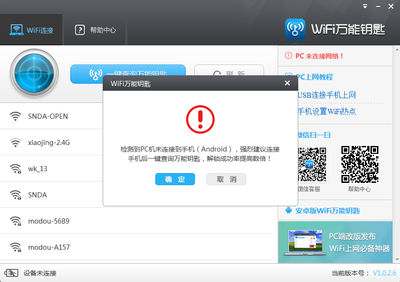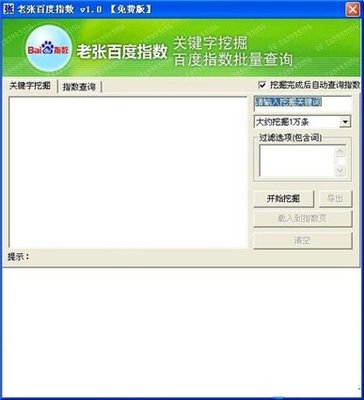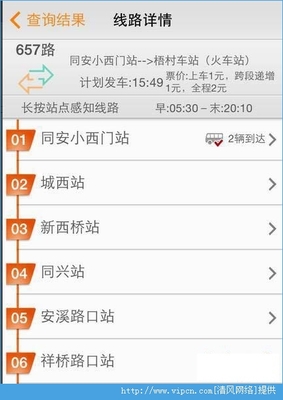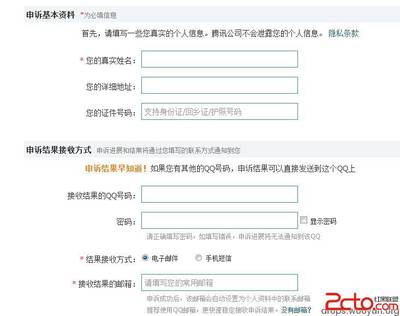win8和win8.1自带的虚拟机完全可以应用在日常的系统切换等操作中,无需再装第三方虚拟机软件了,这里小编给大家演示下Hyper-V如何使用。(Hyper-V是win8系统以后原生支持的虚拟机软件)
Hyper-V怎么使用 精——方法/步骤Hyper-V怎么使用 精 1、
首先打开虚拟主机软件如图,然后新建一个虚拟主机。
Hyper-V怎么使用 精 2、
根据步骤输入一个名称,方便日后管理区分。
Hyper-V怎么使用 精 3、
选择第一代技术,不知道为什么小编安装linux和安卓系统选择第二个都不好使,但是第一个就能使用,因为咱们是简单教程所以不深入讨论研究。
Hyper-V怎么使用 精 4、
控制内存大小不要超过自己的本机大小,根据装的系统来判断,如安卓系统给1G就可以测试了。
Hyper-V怎么使用 精_hyper-v
Hyper-V怎么使用 精 5、
创建一个虚拟硬盘,这里要注意尽量不要选择C盘,因为分区装系统后是要占用空间的。
Hyper-V怎么使用 精 6、
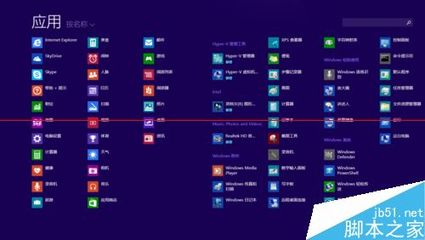
在虚拟光驱这里需要选择加载光驱操作,如图。
Hyper-V怎么使用 精 7、
选择自己需要加载的镜像,一般来说都是iso结尾的文件。
Hyper-V怎么使用 精_hyper-v
Hyper-V怎么使用 精 8、
这样我们就建好了一个虚拟机需要完成保存操作。
Hyper-V怎么使用 精 9、
当我们回到列表就可以看到我们之前建设过的虚拟主机了,刚才建设的也在里面。
Hyper-V怎么使用 精 10、
右键连接并开启主机后我们就能进入系统的安装界面了。
Hyper-V怎么使用 精_hyper-v
Hyper-V怎么使用 精 11、
这里是小编利用Hyper-V安装安卓4代的X86系统。(各位读者可以根据小编的如何在电脑上装安卓,给自己的笔记本装个安装双系统,看电影什么的效果会不错)
Hyper-V怎么使用 精——注意事项Hyper-V怎么使用 精 1、
Hyper-V如何安装:http://jingyan.baidu.com/article/9c69d48f46ae6e13c9024eba.html
Hyper-V怎么使用 精 2、
还有就是CPU需要支持虚拟技术并且在bios里开启,如图。(小编的这个是华硕的中文,大家的主板可以自行参考百度或者说明书解决,如果有问题可以着我帮助)
Hyper-V怎么使用 精_hyper-v
 爱华网
爱华网